Vytváranie 3D grafiky si vyžaduje viac než len modelovanie objektov. Kľúčovým krokom v procese maľovania 3D je porozumenie a rozloženie UV-mapy. V tomto návode sa naučíte, čo sú UV, na čo slúžia a ako ich efektívne zoradiť do plochého rozloženia, aby ste dosiahli optimálne výsledky maľovania.
Čo sme sa naučili
- UV sú 2D reprezentácie 3D objektov.
- Efektívne usporiadanie UV zabráni prekladaniu textúr.
- Správne využívanie UV máp je kľúčové pre kvalitu úpravy povrchu.
Krok za krokom návod
1. Začnite s BodyPaint
Na začiatok potrebujete 3D model, ktorý budeme v tomto návode používať. Odporúčam jednoduchý valec, ktorý neskôr môžete prispôsobiť vaším potrebám. Môžete nastaviť výšku valca na približne 100 cm a experimentovať s štyrmi segmentmi, aby ste optimalizovali vašu modelovú prácu.
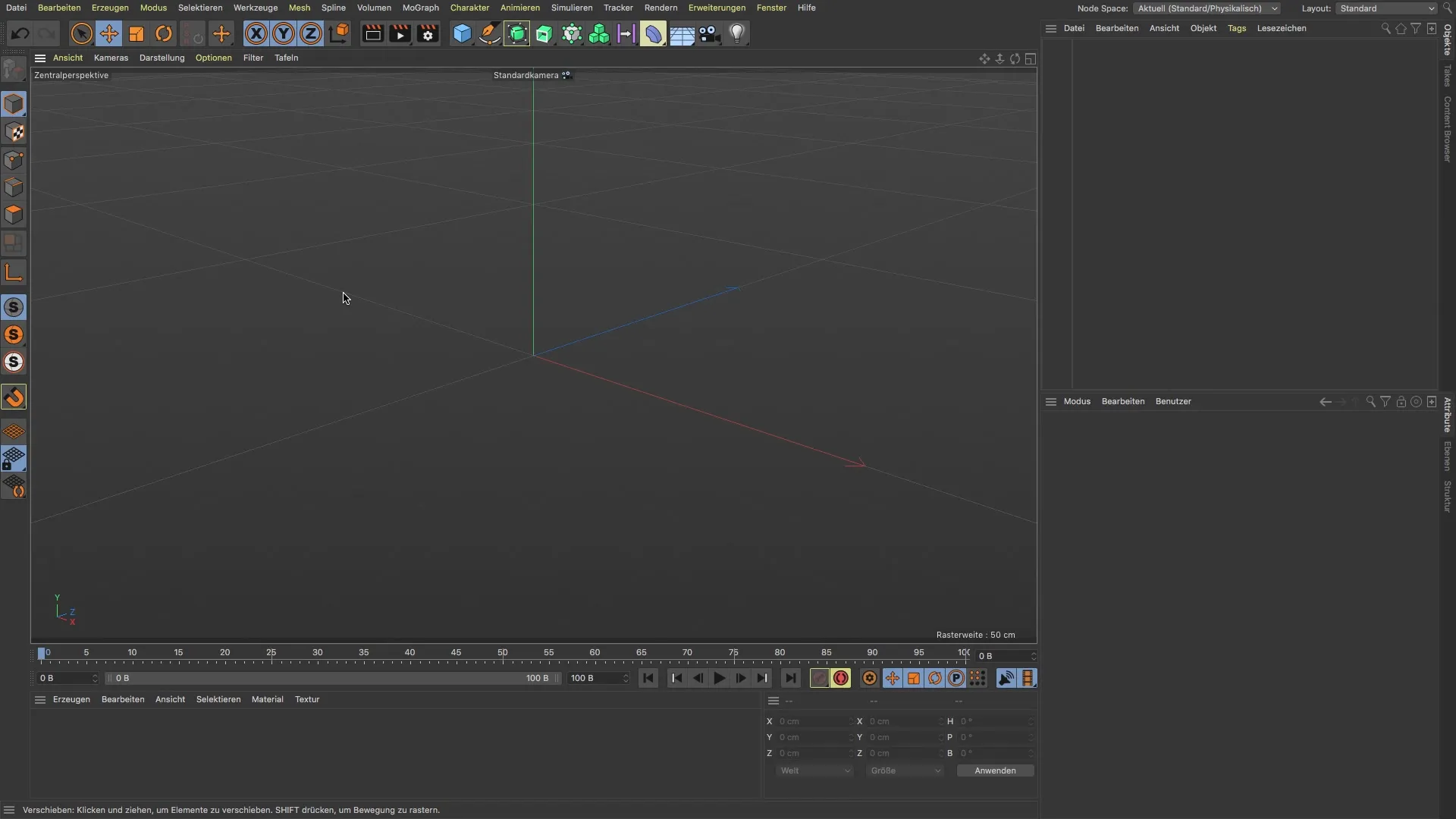
2. Otvorte UV Edit
Keď dokončíte svoj valec, odporúča sa prepnúť do UV editora. Táto špeciálna časť Cinema 4D ponúka vlastné rozloženie, ktoré vám pomôže lepšie spravovať UV súradnice vášho modelu. V hornej ponuke nájdete sekciu „Bodypaint UV Edit“, ktorú môžete zvoliť.
3. Rozpoznanie problému s UV
Akonáhle sa dostanete do UV editora, pravdepodobne zistíte, že UV súradnice vášho modelu, UV, sú prekryté. Ide o najčastejší problém, s ktorým sa stretávajú 3D dizajnéri. UV reprezentujú povrch modelu vo forme plochej 2D podoby a prekryvajúce sa UV môžu spôsobiť nesprávne aplikovanie textúr.
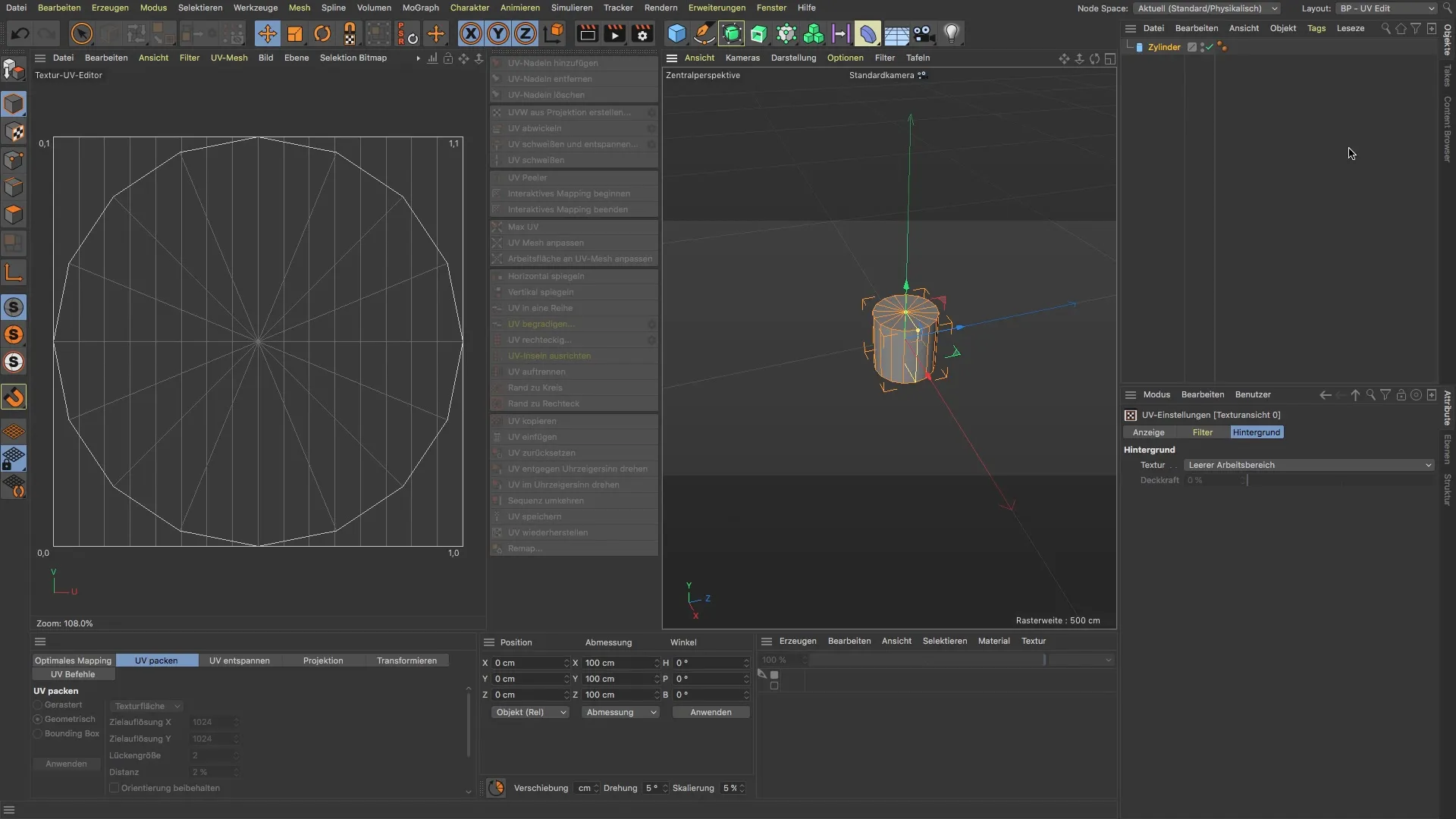
4. Predstavenie UV mapy
Aby ste situáciu lepšie pochopili, presuňte sa do textúr a vyberte možnosť „UV Map“. Týmto spôsobom sa vám zobrazí aktuálne ploché usporiadanie UV a jasne uvidíte, ako sú rozložené na váš valc. Je kľúčové si uvedomiť, že toto usporiadanie nie je optimálne pre maľovanie, pretože časti UV mapy sa prekrývajú.
5. Konvertujte valec
Aby ste mohli prispôsobiť UV mapu, konvertujte valec na UV tag. Táto akcia zabezpečí, aby Cinema 4D porozumel, ako riešiť UV súradnice na 3D modeli. Počítač sa pripravte, že tento krok môže chvíľu trvať, ale je nevyhnutný pre ďalšie spracovanie.
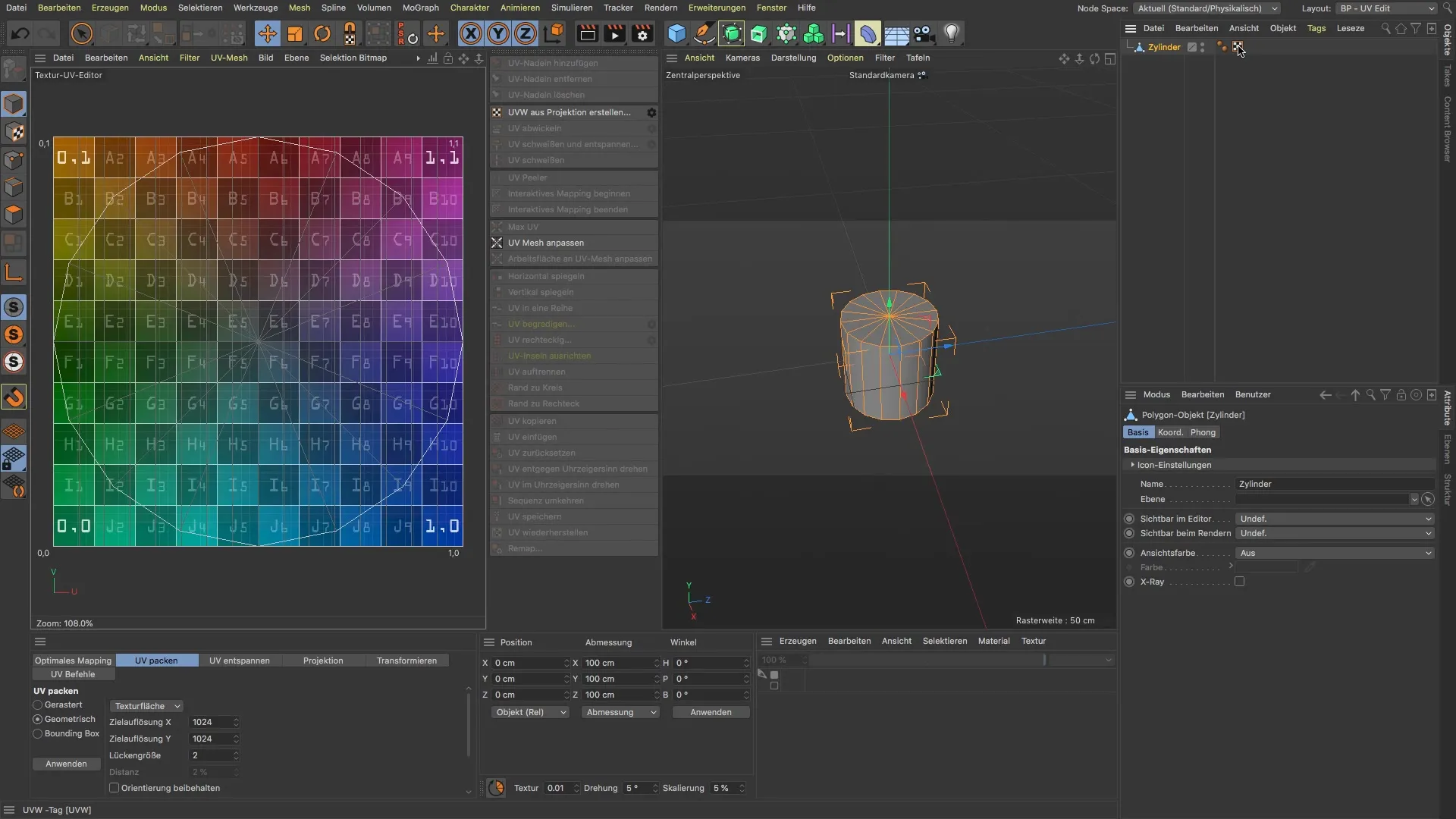
6. Posúdiť rozloženie UV
Keď sa konverzia dokončí, uvidíte nový pohľad na vašu UV mapu. UV sú teraz rovnomerne rozložené okolo objektu, čo výrazne uľahčuje maľovanie. Toto rozloženie je dôležité, aby ste predišli prekryvaniu a zabezpečili, že sa textúry správne aplikujú na želaných miestach.
7. Vyhnite sa prekrytiu textúr
Je dôležité sa uistiť, že všetky časti valca—najmä jadro—sú spravodlivo zoradené. Chcete, aby UV boli vedľa seba rovnobežne a nezachádzali jeden cez druhý, aby ste dosiahli čo najlepšie výsledky. Keď toto dokončíte, ste pripravení začať s maľovaním.
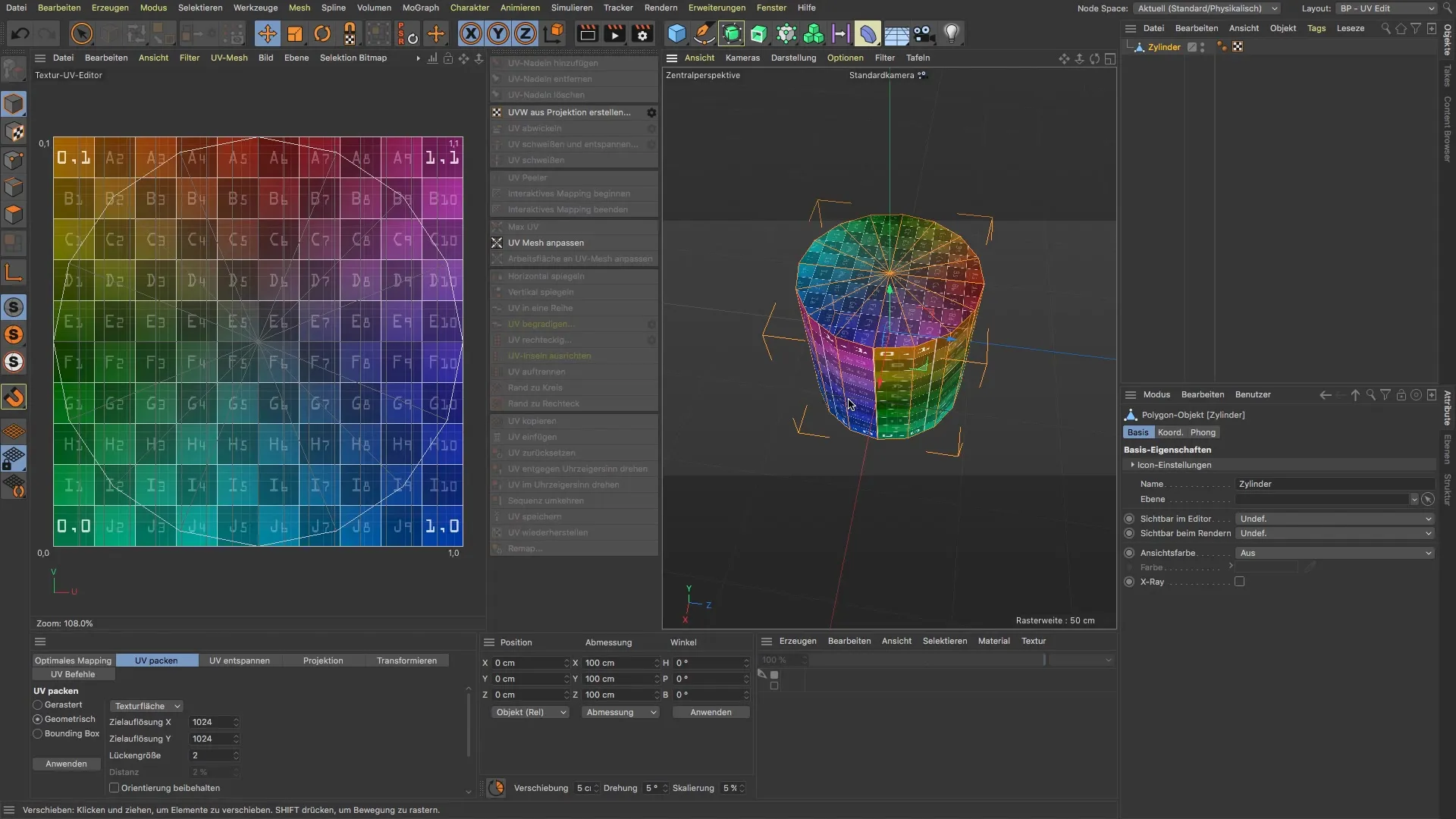
8. Zhrnutie krokov
Teraz máte základné pochopenie o UV mapách a viete, ako ich efektívne spravovať v Cinema 4D. Zistili ste, ako rozpoznať problém prekrývajúcich sa UV a ako ich riešiť, aby ste dosiahli optimálne maľovacie výsledky.
Zhrnutie
V tomto návode ste sa oboznámili s základmi UV a ich dôležitosťou v 3D grafike. Teraz viete, ako správne pripraviť a konfigurovať svoje valec modely, aby ste predišli prekrývaniu textúr a dosiahli kvalitnú povrchovú úpravu.
Časté otázky
Akú úlohu zohrávajú UV v 3D grafike?UV sú kľúčové pre správnu aplikáciu textúr na 3D objekty.
Ako zabrániť prekrývaniu v mojej UV mape?Zabezpečte, aby boli UV rovnomerne zoradené a aby sa žiadne časti neprekryvali.
Môžem UV použiť aj pre komplexné modely ako postavy?Áno, UV sú dôležité pre všetky druhy 3D modelov, aby sa textúry správne aplikovali.
Sú UV mapy v iných softvéroch podobné?Koncepcie sú podobné, hoci sa môže líšiť implementácia.
Ako dlho trvá vytvorenie efektívnej UV mapy?Doba sa líši v závislosti od zložitosti modelu a vášho skúseností.


